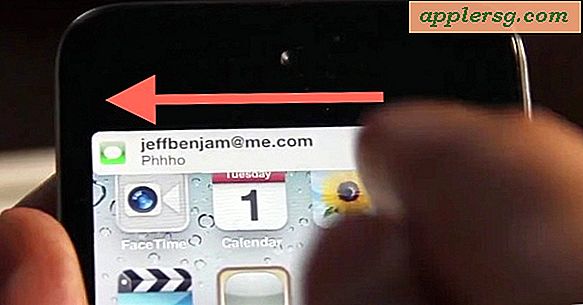Comment ajouter deux iPods à un compte iTunes
Supposons que vous ayez deux iPod. Vous utilisez peut-être un iPod shuffle lorsque vous allez à la salle de sport et un iPod touch lorsque vous vous déplacez. Peut-être que vous et votre conjoint avez chacun des iPod classics, mais vous ne voulez pas conserver de comptes iTunes individuels parce que vous aimez le même genre de musique. Quelle que soit votre raison, Apple permet de synchroniser deux iPods sur un seul compte iTunes. Pour ce faire, vous pouvez utiliser l'une des deux méthodes, en fonction du temps que vous souhaitez consacrer à la configuration des appareils.
Synchroniser différentes listes de lecture
Étape 1
Créez des listes de lecture pour toute la musique que vous souhaitez synchroniser sur chaque iPod. Par exemple, vous pouvez créer trois listes de lecture pour l'iPod que vous emportez à la salle de sport et sept listes de lecture pour l'iPod que vous utilisez pendant votre trajet.
Étape 2
Connectez votre iPod à votre ordinateur. iTunes s'ouvrira automatiquement.
Étape 3
Cliquez sur l'icône de votre iPod qui apparaît dans le menu de gauche d'iTunes.
Étape 4
Cliquez sur l'onglet "Musique".
Étape 5
Cochez le bouton "Listes de lecture, artistes et genres sélectionnés".
Étape 6
Cochez la case à côté de chaque liste de lecture que vous souhaitez mettre sur le premier iPod.
Étape 7
Cliquez sur « Appliquer » dans le coin inférieur droit.
Étape 8
Cliquez sur "Sync" pour ajouter uniquement ces listes de lecture à votre iPod.
Répétez les étapes 2 à 8 sur le deuxième iPod.
Même compte, bibliothèques séparées
Étape 1
Appuyez sur le bouton "Option" de votre clavier lorsque vous ouvrez iTunes. Si vous utilisez un ordinateur Windows, appuyez sur la touche "Shift".
Étape 2
Cliquez sur "Créer une bibliothèque" lorsque vous voyez la boîte de dialogue.
Étape 3
Donnez un nom à la bibliothèque et enregistrez le fichier. iTunes s'ouvrira alors avec votre nouvelle bibliothèque.
Étape 4
Cliquez sur " iTunes " dans le menu en haut de l'écran, puis cliquez sur " Préférences ". Si vous utilisez un ordinateur Windows, cliquez sur "Modifier" puis sur "Préférences".
Étape 5
Cliquez sur l'onglet "Avancé".
Étape 6
Décochez la case à côté de "Copier les fichiers dans le dossier iTunes Media lors de l'ajout à la bibliothèque", puis cliquez sur OK.
Étape 7
Ajoutez la musique à iTunes que vous voulez sur votre iPod. Vous pouvez faire glisser les fichiers dans iTunes ou sélectionner "Fichier" et "Ajouter à la bibliothèque". Si vous utilisez un ordinateur Windows, cliquez sur "Fichier", puis sur "Ajouter un fichier à la bibliothèque" ou "Ajouter un dossier à la bibliothèque".
Étape 8
Appuyez sur le bouton "Sync" pour synchroniser votre iPod. Une fois la synchronisation terminée, passez à l'étape 9.
Étape 9
Quittez iTunes.
Étape 10
Appuyez sur le bouton "Option" de votre clavier lorsque vous ouvrez iTunes. Si vous utilisez un ordinateur Windows, appuyez sur la touche "Shift" lorsque vous ouvrez iTunes.
Sélectionnez votre bibliothèque iTunes d'origine, puis cliquez sur "Choisir". Si vous êtes sur un ordinateur Windows, cliquez sur "Ouvrir". Vous pouvez maintenant basculer entre les bibliothèques des différents iPods.